Zaštita vašeg Windows korisničkog naloga lozinkom je ključna mera bezbednosti. Lozinka štiti vaše podatke i predstavlja osnovnu funkciju na skoro svim uređajima. Sve funkcioniše savršeno dok se ne dogodi da zaboravite lozinku. Tada nastaju problemi. Iako je bitno da Windows ima funkciju lozinke, podjednako je važno da ta lozinka ne bude lako probojna. To je dobro ako neko pokušava da neovlašćeno pristupi vašem sistemu, ali nije dobro kada ste zaboravili sopstvenu lozinku, a jedini podsetnik koji ste sebi ostavili je „sir“. Ukoliko ste koristili Microsoft nalog, verovatno možete resetovati lozinku online, ali u svim ostalim slučajevima, resetovanje zaboravljene lozinke za lokalne Windows 10 naloge nije jednostavan proces.
Za resetovanje zaboravljene lozinke za lokalni/Microsoft Windows 10 nalog, možete koristiti PCUnlocker. Ova aplikacija se preuzima kao komprimovana datoteka koja sadrži ISO sliku koju je potrebno narezati na CD ili DVD.
Napomena urednika: Ovo nije besplatna aplikacija – standardna licenca košta 20 dolara, dok poslovna licenca košta 30 dolara. Ipak, to nije previsoka cena za ponovni pristup vašem sistemu.
Kreiranje USB PCUnlocker diska za pokretanje
Preuzmite PCUnlocker. Koristite željeni alat za kreiranje USB diska za pokretanje. Preporučujemo Etcher, ali proizvođači PCUnlocker-a preporučuju svoj proizvod pod nazivom ISO2Disc.
Preuzmite i instalirajte aplikaciju. Raspakujte ZIP datoteku PCUnlocker-a. U programu ISO2Disc izaberite ISO sliku i narežite je na CD/DVD ili USB fleš disk, u zavisnosti od toga šta vam je dostupno.

Priprema sistema
Da biste resetovali zaboravljenu lozinku za Windows 10, vaš sistem mora da se pokrene sa USB diska koji ste upravo kreirali. Ovo mora da se desi bez pokretanja samog Windows sistema. USB koji ste kreirali je disk za pokretanje. On omogućava da se aplikacija PCUnlocker pokrene na vašem računaru bez potrebe za pokretanjem Windows 10.
Podešavanje redosleda pokretanja
Da biste pokrenuli sistem sa USB-a, morate da podesite da USB disk bude prvi uređaj za pokretanje. Računari mogu da se pokrenu sa različitih uređaja – hard diska, CD/DVD uređaja ili USB drajva. Ako koristite CD/DVD, vaš prvi uređaj za pokretanje bi trebalo da bude CD/DVD uređaj. Slično tome, ako pokrećete sistem sa USB-a, vaš prvi uređaj za pokretanje treba da bude USB disk. Redosled uređaja za pokretanje se podešava u BIOS-u vašeg sistema.
Uključite računar i pritisnite taster Escape ili F2 da biste pristupili BIOS-u. Pronađite opcije za pokretanje i promenite redosled tako da vaš željeni uređaj ima prioritet u odnosu na druge.
Onemogućavanje UEFI režima
Vaš BIOS može imati opciju za onemogućavanje UEFI režima. Neće svi sistemi imati ovu opciju, i ne možemo precizno reći gde se ona nalazi. Onemogućavanje UEFI režima je jednostavno, ali pronalaženje ove opcije može biti izazov. Potražite gde se nalazi režim za vaš sistem. Uđite u BIOS i onemogućite ga.
Važna napomena: Ako vaš računar može da se pokrene samo u UEFI režimu, onda morate da nabavite PCUnlocker Enterprise verziju koja podržava UEFI sigurno pokretanje.
Resetovanje zaboravljene Windows 10 lokalne/Microsoft lozinke
Priključite USB disk za pokretanje i uključite sistem. Kada se program PCUnlocker učita sa USB-a, videćete sledeći ekran:
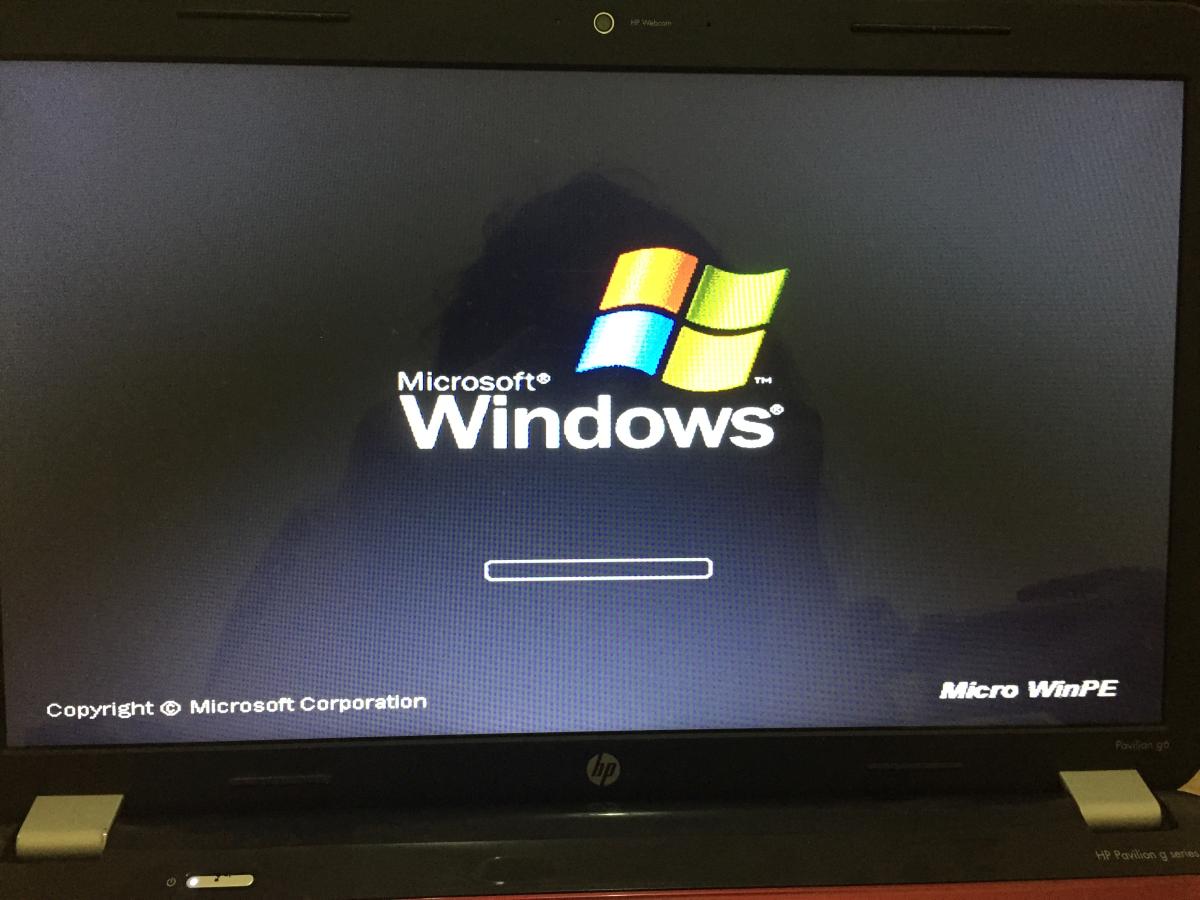
Sačekajte da se program učita i videćete listu naloga konfigurisanih na sistemu. U ovom trenutku morate da odlučite da li želite da resetujete lozinku za lokalni nalog ili za Microsoft nalog. Ako se adresa e-pošte pojavi u koloni Opis, to je Microsoft nalog. Za resetovanje lozinke, konvertovaćete ga u lokalni nalog. Proces je prilično jednostavan.
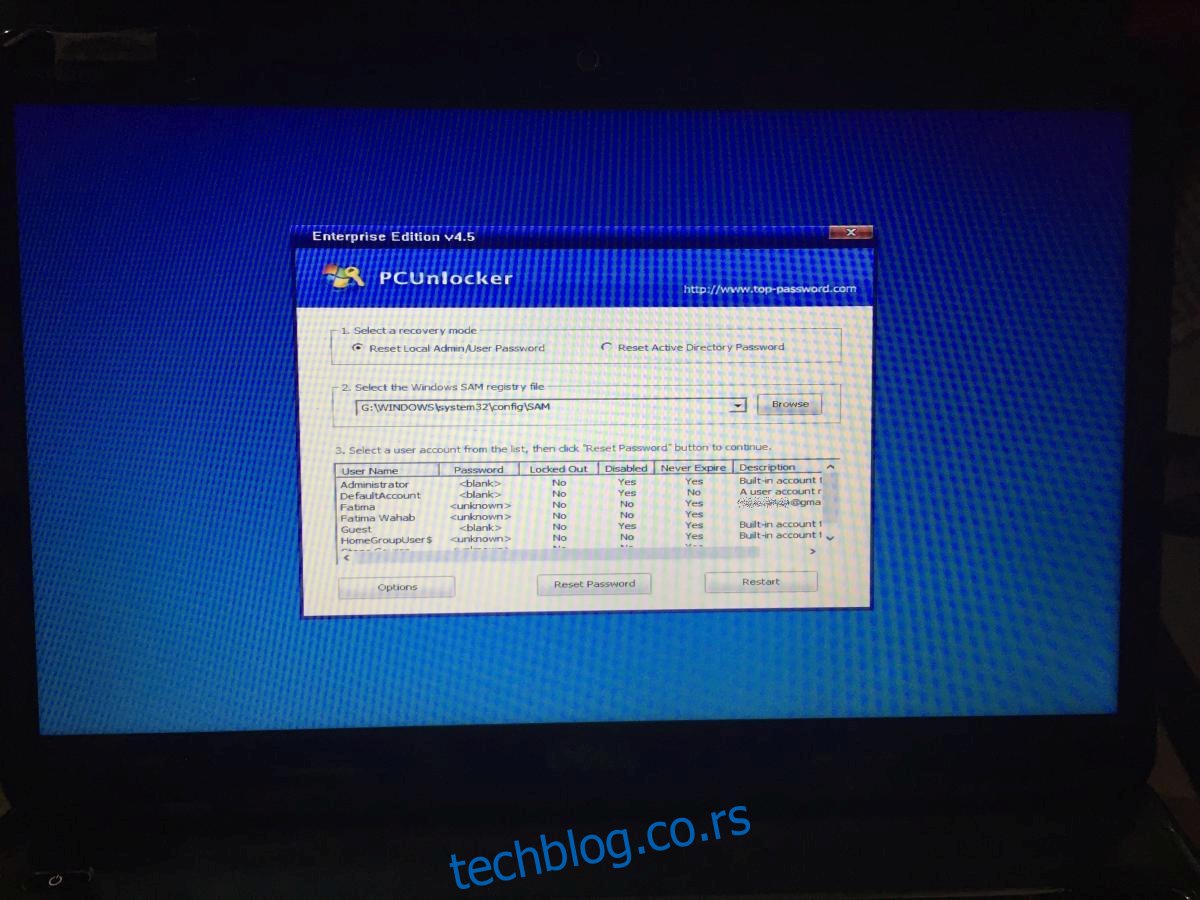
Izaberite nalog i kliknite na „Reset Password“. Od vas će biti zatraženo da unesete novu lozinku, koju će PCUnlocker zatim postaviti. Vaš Microsoft nalog će biti uklonjen.
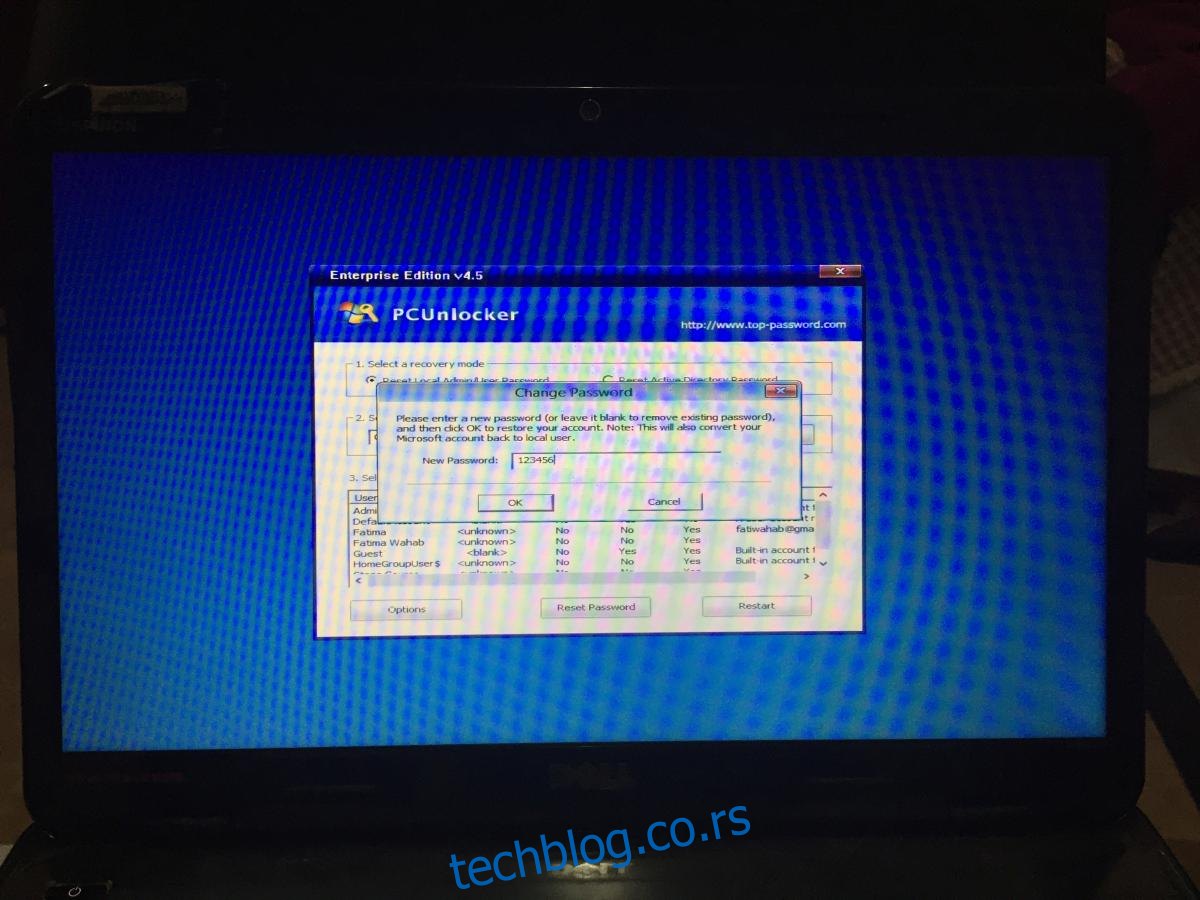
Probna verzija neće resetovati lozinku. Ona će vam reći da li je resetovanje moguće, ali ćete morati da kupite licencu da biste je stvarno resetovali. Nakon resetovanja lozinke i ponovnog pokretanja Windows-a, sistem će morati da se popravi. Videćete sledeći ekran. Dozvolite da se sistem sam popravi i koristite novu lozinku da biste ušli u Windows 10.
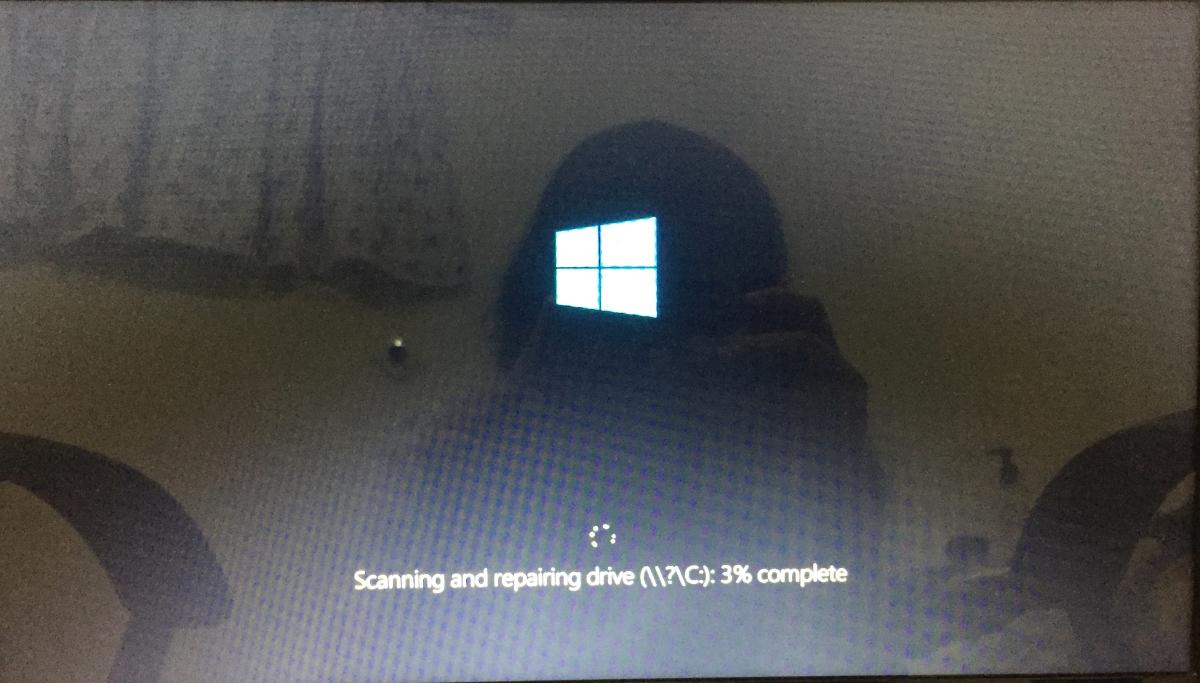
PCUnlocker može da resetuje zaboravljenu lozinku za Windows 10 lokalne/Microsoft naloge, kao i za AD naloge.